win10自带硬盘加密 win10硬盘加密功能关闭步骤
更新时间:2024-06-11 17:16:21作者:hnzkhbsb
Win10自带硬盘加密功能是一项非常实用的功能,可以保护用户的重要数据不被未经授权的访问,但有时候用户可能需要关闭硬盘加密功能,比如需要更改硬盘设置或者进行数据恢复操作。下面我们来了解一下Win10硬盘加密功能关闭的具体步骤。
具体方法如下:
1、点击桌面左下角的开始菜单按钮,在弹出的菜单中点击 设置 按钮。
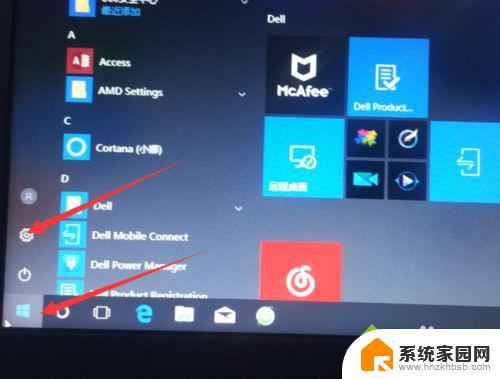
2、在打开的界面中点击 更新和安全。
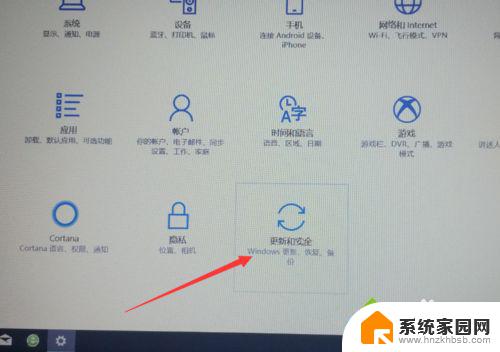
3、在打开的界面中点击 设备加密 。
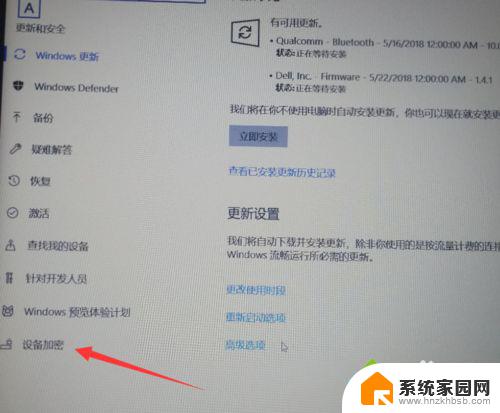
4、在右侧显示的内容中点击 关闭 按钮。
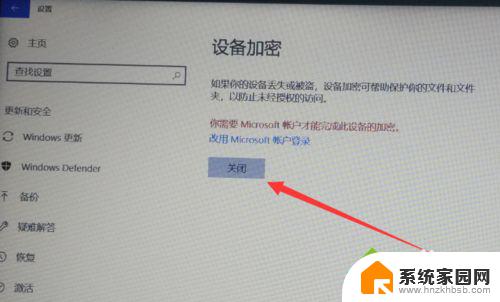
5、在弹出的确认窗口中点击 关闭, 之后只需要等待解密即可(很漫长!记得别强制关机啊!)
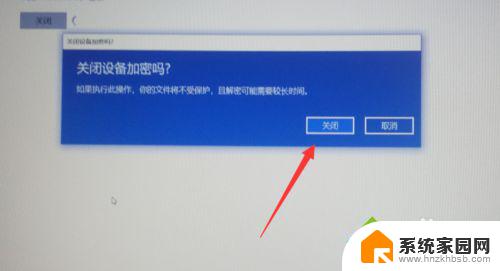
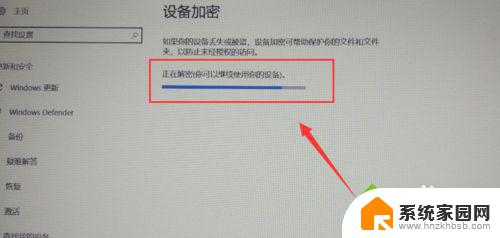
以上就是win10自带硬盘加密的全部内容,如有出现这种现象的朋友可以尝试以上方法来解决,希望能对大家有所帮助。
win10自带硬盘加密 win10硬盘加密功能关闭步骤相关教程
- win10电脑磁盘加密码怎么解除 Win10系统磁盘加密码解除步骤
- win10怎么关闭bitloker win10系统关闭BitLocker加密的步骤
- win10设置自动锁屏密码 Win10自动锁屏功能设置步骤
- win10没有固态硬盘会怎么样 WIN10如何确认电脑是机械硬盘还是固态硬盘
- win10外接固态硬盘怎么才能速度快 如何让Win10固态硬盘更快运行
- 如何设置固态硬盘为系统盘 怎么把硬盘改成系统盘
- win10关闭密码保护 Win10系统共享文件夹关闭密码保护方法
- win10gpu硬件加速 W10系统如何启用硬件GPU加速
- win10最近添加怎么关 win10最近添加的应用关闭方法
- win10怎么关闭我的电脑搜索功能 Win10如何关闭桌面搜索功能
- 微软新升级Win11截图工具,支持简单剪辑录频内容和OCR提取表格
- 微软发布全新功能强大的Command Palette 应用程序启动器
- 微软发布Win11 Canary 27858预览版:系统托盘新增表情图标
- 英伟达RT X5060为何“失宠”?游戏霸主到AI巨头的转变原因揭秘
- 技嘉RTX 5070 Ti超级雕评测:高端玩家首选的游戏显卡
- 紧急警告:微软Windows系统遭黑客攻击,如何保护电脑安全?
微软资讯推荐
- 1 微软新升级Win11截图工具,支持简单剪辑录频内容和OCR提取表格
- 2 微软发布全新功能强大的Command Palette 应用程序启动器
- 3 微软发布Win11 Canary 27858预览版:系统托盘新增表情图标
- 4 技嘉RTX 5070 Ti超级雕评测:高端玩家首选的游戏显卡
- 5 微软开始在 Windows 中测试“嘿,Copilot!”——开启未来编程新体验
- 6 黄仁勋Global Conference:英伟达AI工厂将引领千兆瓦级产业革命
- 7 2024全球芯片公司排名:NVIDIA居首,英飞凌、意法半导体跌出前十
- 8 使用NVIDIA 3D引导生成式AI Blueprint控制AI图像构图的技巧
- 9 第二代骁龙8至尊版设计曝光 CPU/GPU/NPU全面升级,性能提升明显
- 10 讯景RX 9070 GRE 凤凰涅槃显卡:磁吸散热方案极简几何设计赏析
win10系统推荐
系统教程推荐